Figyelem: Ez a tutorial egy szöveges verziója Marco Kolditz kapcsolódó videó-tréningjének. A szövegeknek lehet egy közvetlen stílusa.
Ebből az arc maszkot készítünk - legalábbis kivágjuk úgy, hogy egy maszkra hasonlítson.
1. lépés
Válaszd ki a Rajzeszközet a "Maszk" aktív réteg mellett, és nagyítson be egy kicsit a képbe. A maszkot most kör alakban, csúcsosan vagy - ahogyan itt lesz -, a fülek mentén lehet vágni. Mivel az arc egyébként már kivágva van, az arccsontok és az áll kontúrjai jelenleg nem érdekesek. Most az a lényeg, hogy a fülek formáját kivágjuk a görbével. Marco arra hívja fel a figyelmet, hogy ezt sima maszk segítségével is lehetne csinálni. Azonban a fülek területe perspektívája szempontjából kicsit bonyolult, ezért javasolja, hogy később a görbével korrigálják.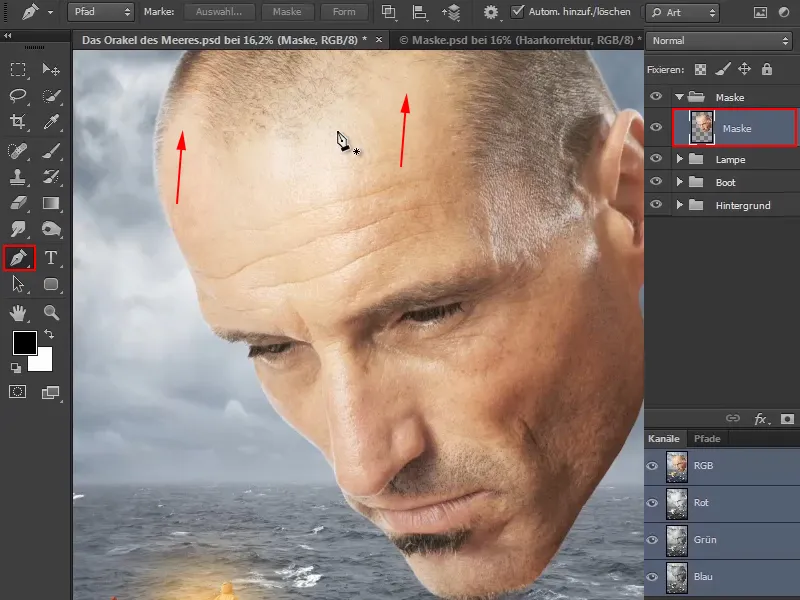
2. lépés
Marco először elmagyarázza, hogyan kell általánosságban a Rajzeszközt használni:
Ha egyszer belekattintottok a képbe vele, akkor egy sima pontot kaptok (1).
A második pontnál gondoljátok meg, hol kezdődjön a maszk, és válasszatok egy helyet a homlokélen. Ott kattintsatok egy pontot - tartsátok lenyomva az egeret, és húzzatok egy kicsit. Így tudjátok létrehozni vagy befolyásolni a Bézier-görbét, hogy a görbe pontjai éppen úgy legyenek, ahogyan szükségesek.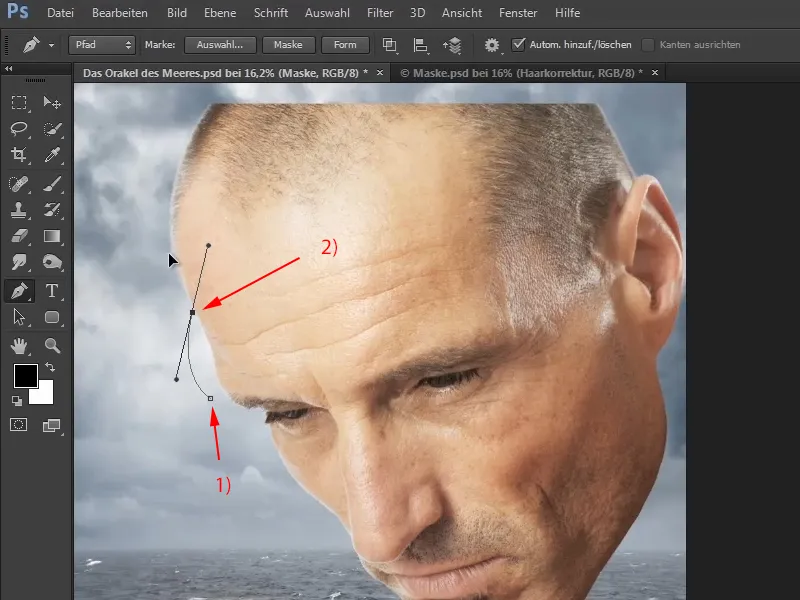
3. lépés
Ezekután hozz létre egy görbét a fülek mentén.
Az egér Ctrl-gomb lenyomásával a kurzor fehér nyíllá válik, és már korábban beállított pontokat utólagosan lehet mozgatni.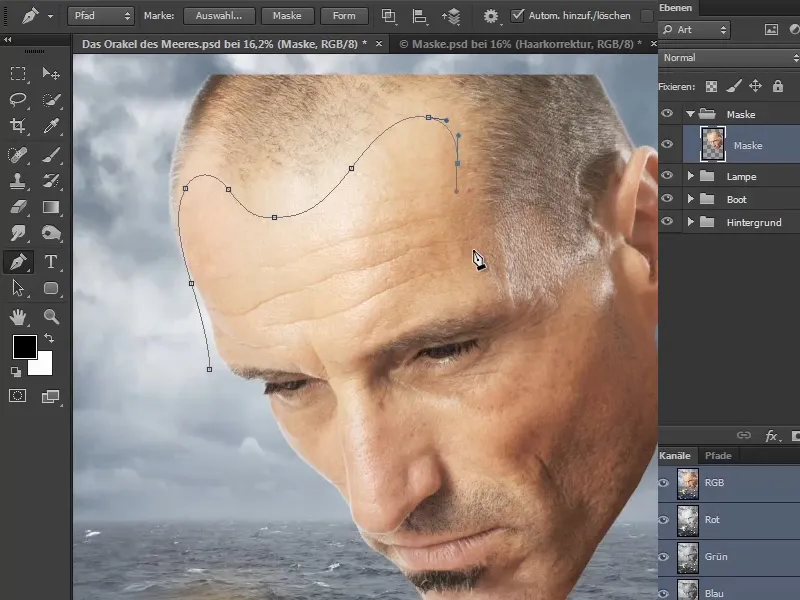
4. lépés
Vonjátok be az arccsontot is, és hagyjátok, hogy a maszk él szépen végigmenjen rajta.
A maradék pontokat bőségesen és gyorsan elhelyezhetitek a fej körül, amíg újra vissza nem értek a kiindulóponthoz.
Zárjátok le a görbeutat a kiindulóponton történő kattintással.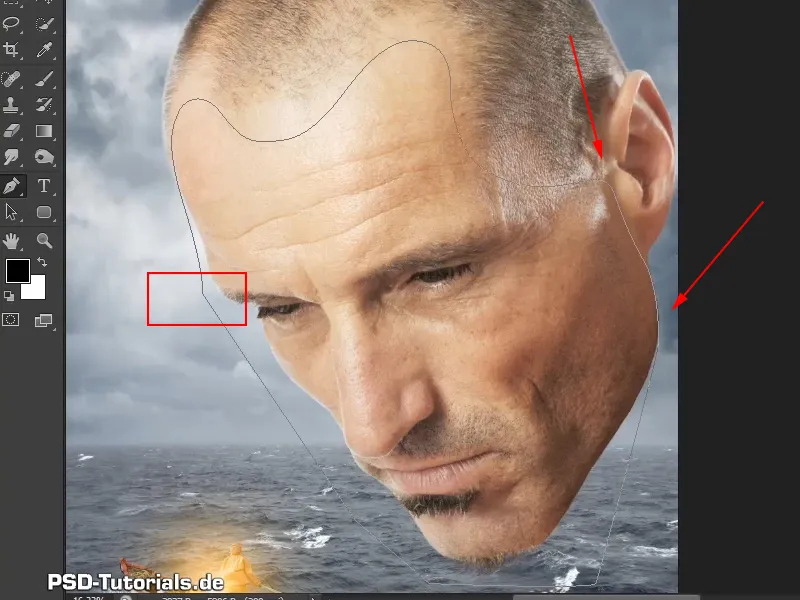
5. lépés
Most kattintsatok egyszer a maszk jelre, és hozzatok létre egy maszkot (1).
Ha még egyszer a maszk jelre kattintotok, akkor egy görbés maszk jön létre (2).
És már majdnem olyan, mint a végeredmény.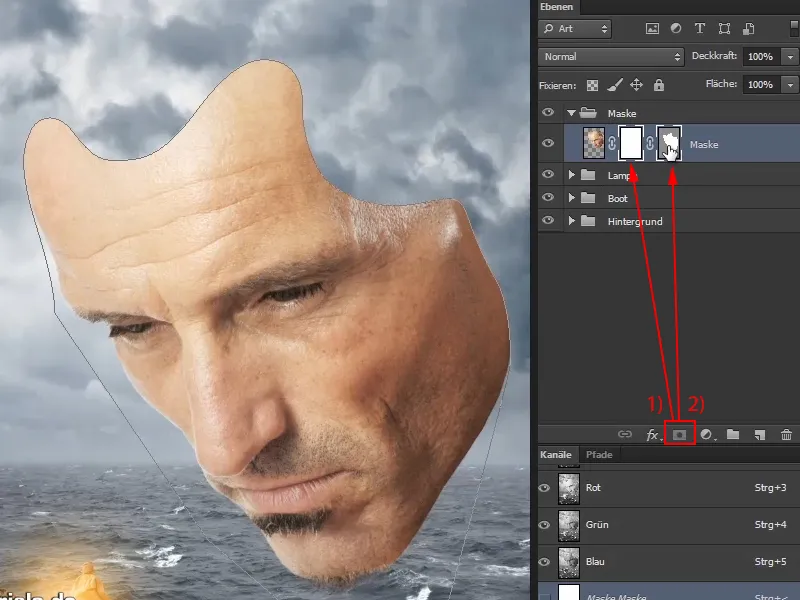
6. lépés
Néhány részt még optimalizálni kell, hogy jobban illeszkedjen a perspektívához.
Most kattintsátok meg a görbés maszkot, és válasszátok ki a Közvetlen kijelölő eszközt, amelyet a fehér nyíllal jelölnek az eszköztárban.
Ha ezzel a képpel rákattintotok, korrigálhatjátok az egyes területeket. Így állíthatjátok be a maszkot, amíg az valóban olyan, mint amilyennek lennie kell. És ebben a lépésben is érdemes időt szánni...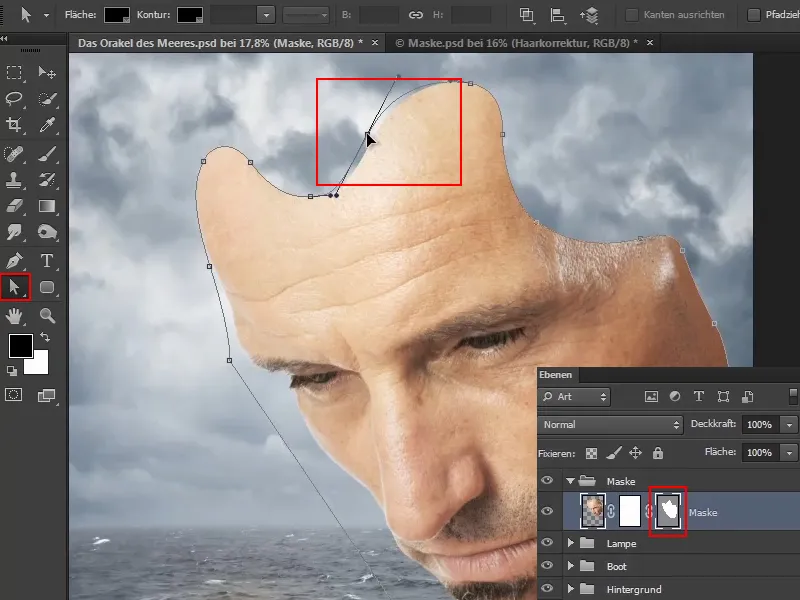
Marco a Videó-tréningben ezen a ponton ugrója vissza, és azonnal megmutatja a szerkesztés eredményét.
Ha később további korrekciókat szeretnétek végezni rajta, bármikor szerkeszthetitek a görbés maszkot a Közvetlen kijelölő eszközzel. Ekkor természetesen aktiválni kell.
Ez két módon történhet: Vagy az Ezen kívül a rétegek mellett, amely szürke hátterű (a), vagy az Ablak>Görbék menüből bekapcsoljátok a Görbék fület (b)..webp?tutkfid=59437)
Marco azt is megemelte a fejét kissé, hogy a figyelem valóban a hajósnok felé irányuljon.
7. lépés
Jelenleg már kivágva van, de egy sima kontúrral még nem tetszene. Ha ugyanis közelebbről ráközelítetek a maszkra, látni fogjátok, hogy a széleinek vonala túl tökéletes. Realisztikusabb lenne, ha a szél kissé szétszóródna.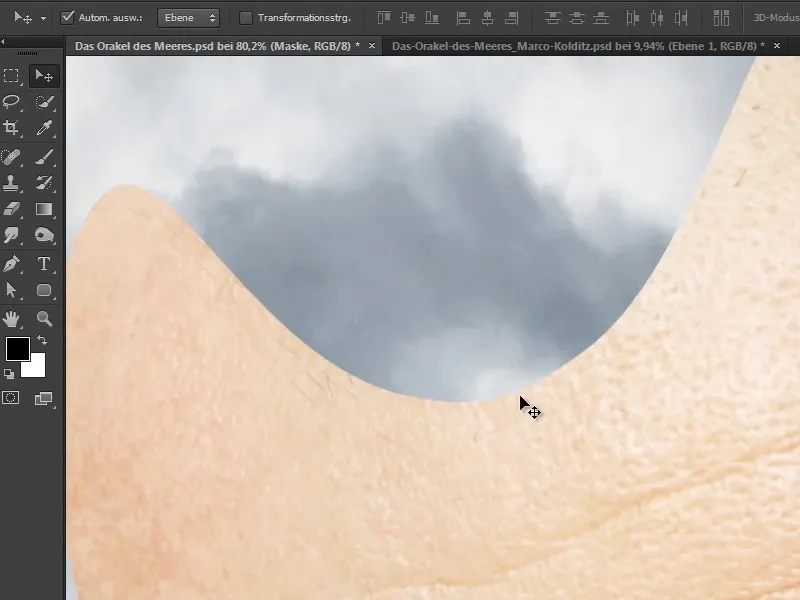
Ezért most még a széleken kell dolgozni…
Aktiváljátok a normál Rétegmaszkot, válasszatok egy Kefet és állítsátok be a Elsőtér színt Feketére.
Induljatok el a szélek mentén a Kefével és törjétek meg a sima vonalat. Ez a lépés persze egy jó ideig fog tartani, de adhattok neki időt. Ez ismét valami, ami az illusztrációval, a lustasággal és a türelemmel kapcsolatos. Azok számára, akik mindent gyorsan akarnak csinálni, ez természetesen fárasztó.
A kész képen azonban később felfedeztek ilyen apró finomságokat, ha közelebbről megvizsgáljátok a képet. Nem művészet, hogy a kis képek jól nézzenek ki - az interneten 1000 pixelesen. Más a helyzet a képekkel, amelyekbe be lehet közelíteni és pontosan megnézhetitek őket, ahol szép részleteket lehet keresni és találni.
Ezért Marco szeret ilyen apró részleteket csinálni, és hangsúlyozza, hogy nem mindig arról van szó, hogy tökéletesen dolgozz. Mert a tökéletes nem mindig a legjobb.
Mégis vigyázzatok, hogy ne tegyetek túl nagy és éles mélyedéseket, hanem inkább az pórusokhoz igazodjatok, és inkább kerek és lágy kígyóslinieket húzzatok..webp?tutkfid=59439)
8. lépés
Marco a videó tréningen egy időugrást tesz, és most megmutatja a készített kontúrokat.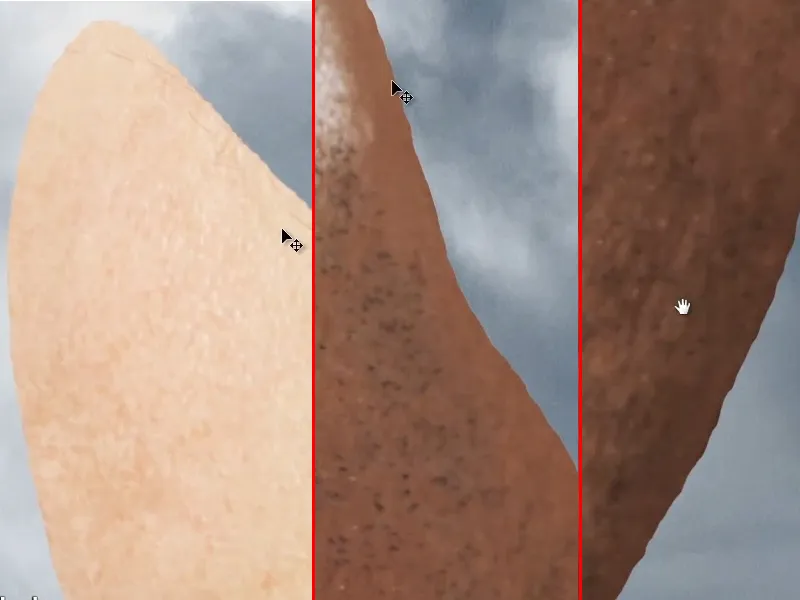
Ezalatt említi, hogy a szakállszőröket az állán még egy kicsit korrigálta: a világos területeket a Mélytónusok (a) és a Középtónusok (b) területeken a Világosító Eszközzel sötétebbé tette.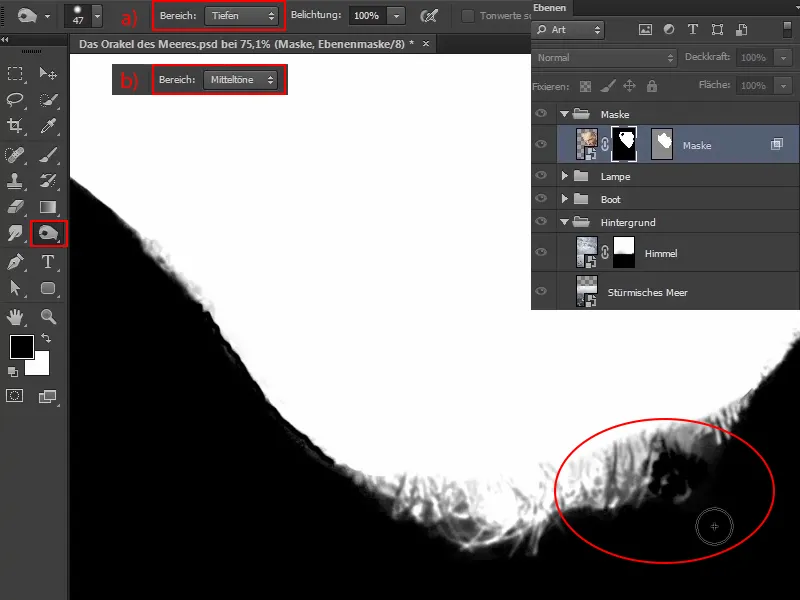
Ezáltal még jobban kiemelte a szőrszálakat. A szakállszálak most így néznek ki az előzőhöz képest: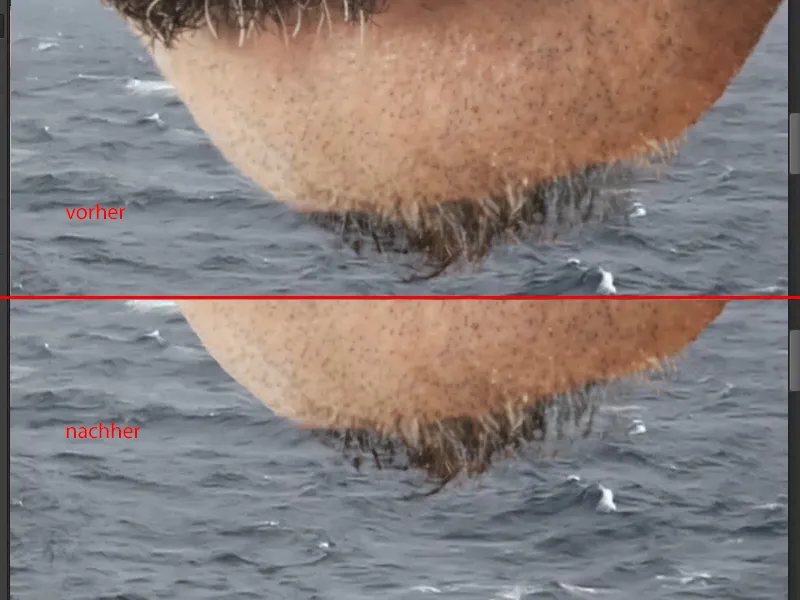
Ha az egyik kép és a maszk között váltani szeretnétek, és esetleg ki is javítanátok, egyszerűen megtehetitek, ha az Alt- billentyű lenyomásával kattintotok a maszkra..webp?tutkfid=59443)
A szélek most meg vannak törve, ezzel pedig egy realisztikusabb maszk felé lépett.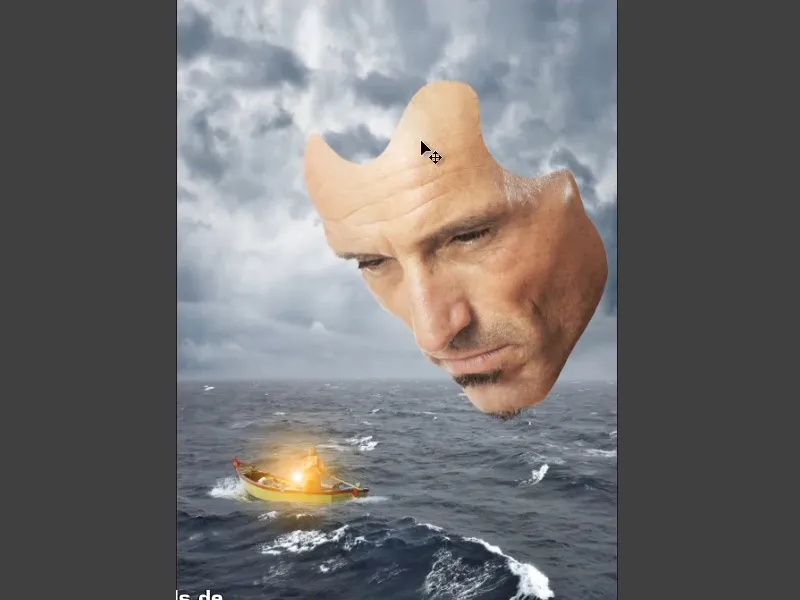
A következő részben a tutorial sorozatban még több mélységet adnak a maszkhoz, hogy tényleg lássuk, hogy maszk van.


